雖然Win8已經推出有一段時間了,但由于這個系統有著太大太多的變化,導致很多用戶依然留守在Win7或XP系統上。不過xp已經被微軟拋棄了,作為用戶,最安全的選擇還是裝個Win7來得好。下面介紹如何制作Win7安裝U盤。
工具:
Windows 7 usb/dvd download tool
一個大于或者等于4G的U盤
Windows 7光盤ISO文件
步驟
下面ME將一步一步介紹制作Win7安裝U盤全過程:
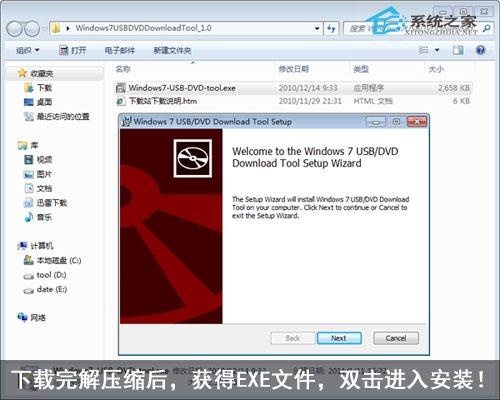
從上面ME提供的鏈接中下載好ISO,和Windows 7 usb/dvd download tool工具。先把下載回來的Windows 7 usb/dvd download tool工具解壓縮,得到Windows 7 usb/dvd download tool.exe文件,并雙擊進行安裝。
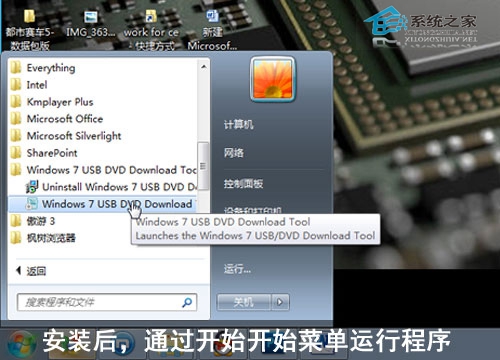
安裝完成后,我們在通過開始菜單欄就可以找到Windows 7 usb/dvd download tool程序,運行之。
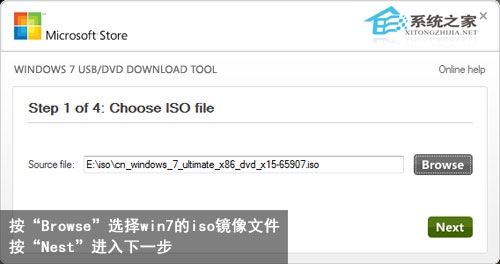
按“Browse”選擇Windows7的光盤鏡像ISO文件,上面已經提供下載地址,請選擇好使用X86 32位系統還是X64 64位系統。
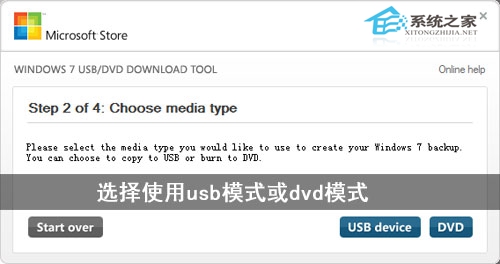
選擇要制作的類型,USB Device指U盤、移動硬盤,DVD是刻錄成光盤。這里WE當然選擇USB Device制作WIN 7啟動U盤。
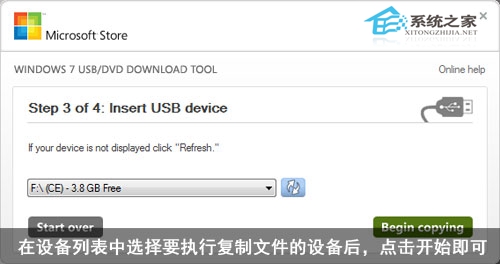
選擇要制作成為WIN7啟動盤的U盤設備盤符,例如ME的為F盤,就選擇F盤。
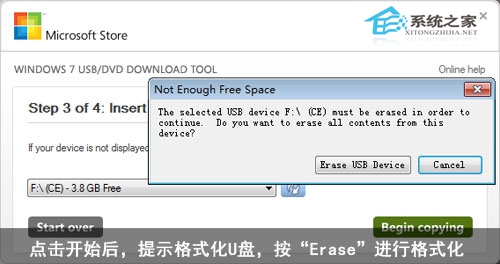
這里提示的是將要對U盤進行格式化處理,這里選擇“Erase Device”進行格式化,“Cancel”取消格式化。一般情況下都進行對U盤的格式化處理。
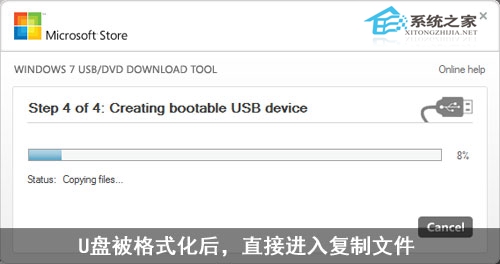
格式化后直接進入ISO文件的復制
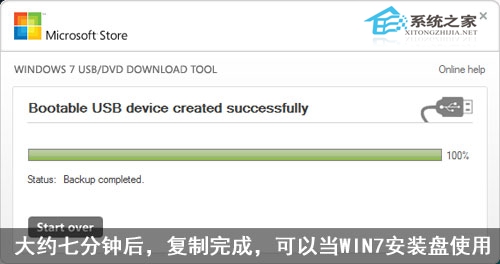
大約過了7分鐘后,就能夠復制完成。當然這里復制的速度還要取決于U盤的寫入速度!ME目前所使用的4G U盤寫入速度為7MB/S,有點小慢。
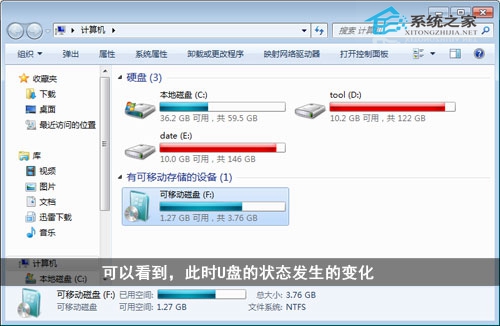
制作完成后,可以看到盤符的圖標已經變化了,下面就是要驗證U盤是否能進行WIN7的啟動安裝。
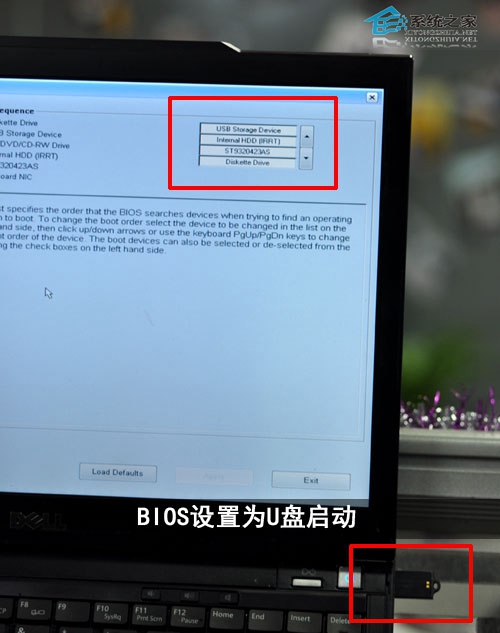
以ME的筆記本為例,光驅已被拆除,原光盤位已被第二塊硬盤所征用,所以安裝系統要么就是U盤安裝,要么就硬盤安裝。這里我們要驗證U盤是否能進行WIN7的啟動安裝,我們選擇USB作為第一啟動!
順利進入Win7安裝界面,Win7安裝U盤制作成功!大喜!O(∩_∩)O哈哈~

上面介紹的是制作Win7安裝盤的一種方法,當然此外也有別的方法,比用用UltraISO這個軟件來制作。不過微軟推出的工具對系統的兼容性會更好一些,出錯率更低。所以,這一方法還是有很強的適用性的。
新聞熱點
疑難解答